|
ECOS DEL SILENCIO
Grazie Yedralina per il permesso di tradurre questo tutorial.
qui puoi trovare qualche risposta ai tuoi dubbi. Se l'argomento che ti interessa non è presente, ti prego di segnalarmelo. Questo tutorial è stato realizzato con Corel19 e tradotto con Corel X e CorelX17, ma può essere realizzato anche con le altre versioni di PSP. Dalla versione X4, il comando Immagine>Rifletti è stato sostituito con Immagine>Capovolgi in orizzontale, e il comando Immagine>Capovolgi con Immagine>Capovolgi in verticale. Nelle versioni X5 e X6, le funzioni sono state migliorate rendendo disponibile il menu Oggetti. Con la nuova versione X7, sono tornati Rifletti>Capovolgi, ma con nuove varianti. Vedi la scheda sull'argomento qui traduzione in inglese/english translation qui/here le vostre versioni/your versions qui/here Occorrente: Un misted a scelta Il resto del materiale qui Per il tube usato e non fornito grazie Nara Pamplona (tube NP1405). (in questa pagina trovi i links ai loro siti). Filtri: se hai problemi con i filtri, consulta la mia sezione filtri qui Filters Unlimited 2.0 qui Mehdi - Wavy Lab 1.1. qui AP [Lines] - Lines SilverLining qui &<Background Designers IV> - sf10 Slice N Dice (da importare in Unlimited) qui &<Background Designer sf10IV> - @Blueberry Pie (da importare in Unlimited) qui Alien Skin Eye Candy 5 Impact - Glass qui Frischluft 1.1 - Mosaic plane qui  non esitare a cambiare modalità di miscelatura e opacità secondo i colori utilizzati. Metti il preset Cliccando sul file una o due volte (a seconda delle tue impostazioni), automaticamente il preset si installerà nella cartella corretta. perchè uno o due clic vedi qui Se preferisci, puoi importare direttamente il preset nel corso del tutorial Come fare vedi la scheda del filtro Eye Candy qui Metti il preset Preset_Pick_202-©Yedralina nella cartella Impostazioni predefinite. Metti le selezioni nella cartella Selezioni. 1. Imposta il colore di primo piano con #20adaf, e il colore di sfondo con #daa76c. 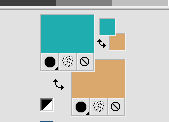 2. Apri una nuova immagine trasparente 950 x 650 pixels. 3. Effetti>Plugins>Mehdi - Wavy Lab 1.1. Questo filtro lavora con i colori della paletta: il primo è il colore di sfondo, il secondo quello di primo piano. Mantieni gli ultimi due colori creati dal filtro. 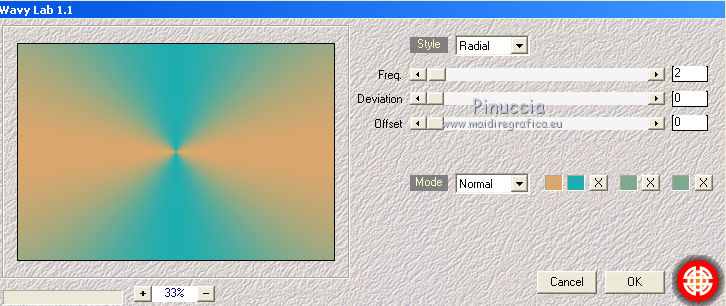 4. Livelli>Nuovo livello raster. Selezione>Seleziona tutto. Apri il tuo misted e vai a Modifica>Copia. Torna al tuo lavoro e vai a Modifica>Incolla nella selezione. Selezione>Deseleziona. 5. Effetti>Effetti di immagine>Motivo unico.  6. Regola>Sfocatura>Sfocatura gaussiana - raggio 25.  7. Effetti>Plugins>AP [Lines] - Lines SilverLining. 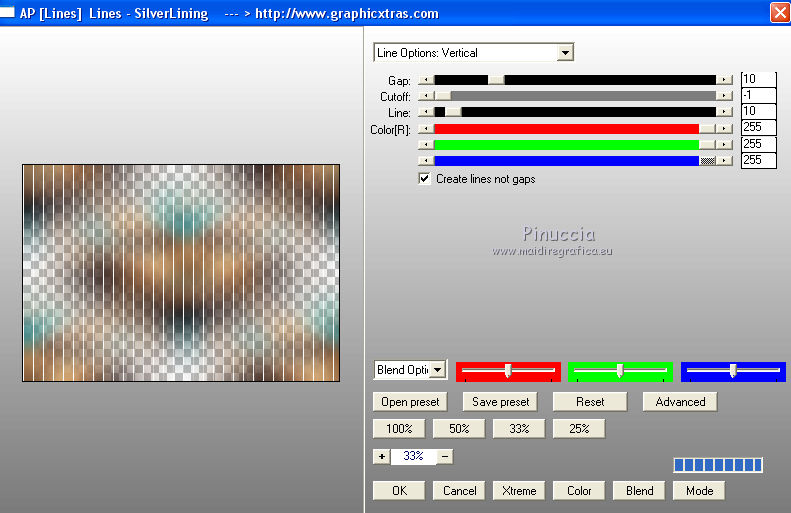 8. Livelli>Unisci>Unisci visibile. 9. Livelli>Duplica. 10. Effetti>Plugins>Filters Unlimited 2.0 - &<Background Designers IV> - sf10 Slice N Dice. 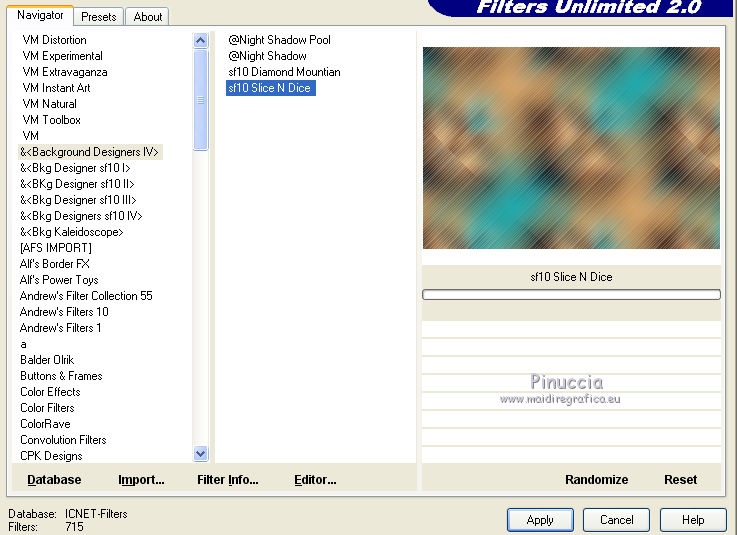 11. Effetti>Plugins>Filters Unlimited 2.0 - &<Background Designers sf10IV> - @Blueberry Pie. 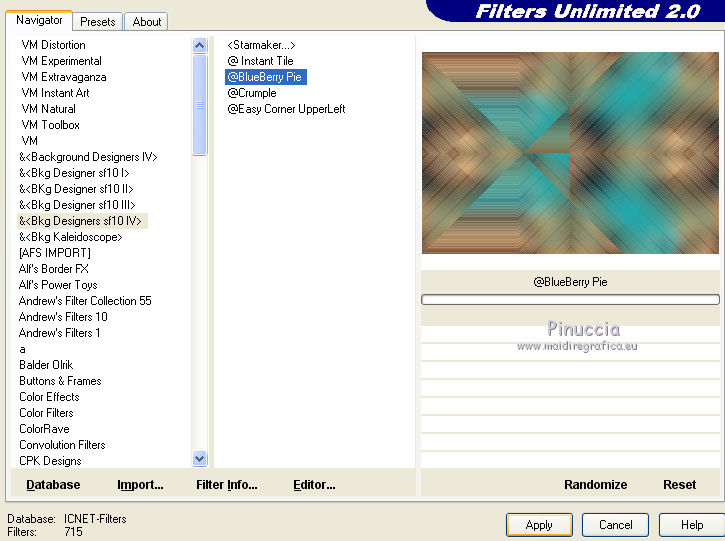 12. Effetti>Effetti di riflesso>Specchio rotante  13. Livelli>Duplica. Immagine>Ridimensiona, al 50%, tutti i livelli non selezionato. 14. Immagine>Ruota per gradi - 90 gradi a sinistra ruota il livello singolo... selezionato.  15. Oggetti>Allinea>Sinistra Se stai usando una versione precedente che non dispone del menu Oggetti, usa lo strumento Spostamento  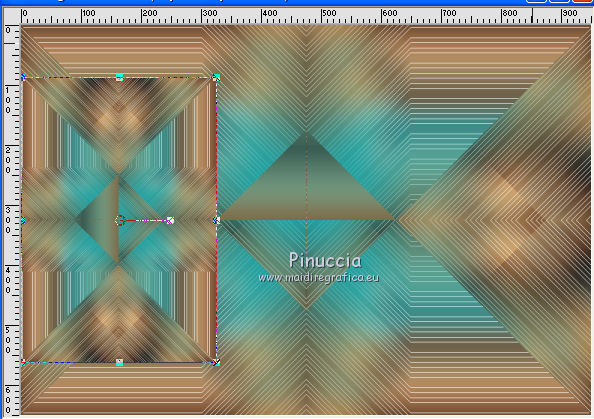 16. Selezione>Carica/Salva selezione>Carica selezione da disco. Cerca e carica la selezione EDS_S1_©Yedralina. 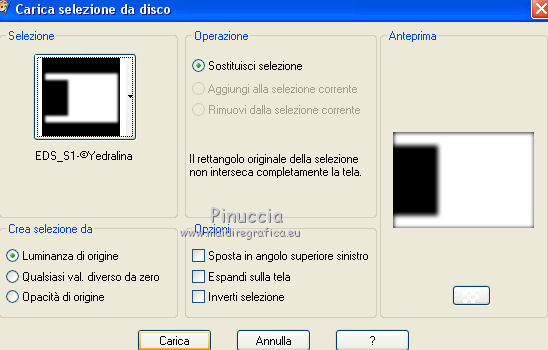 Premi 2 volte sulla tastiera il tasto CANC  Selezione>Deseleziona. 17. Effetti>Effetti di riflesso>Specchio rotante, con i settaggi precedenti.  18. Livelli>Duplica. Effetti>Effetti di distorsione>Allarga (nelle versioni più recenti è diventato Espansione).  19. Livelli>Duplica. Effetti>Effetti geometrici>Sfera. 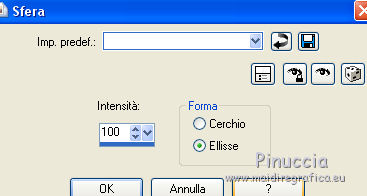 20. Attiva il livello Copia di Uniti. 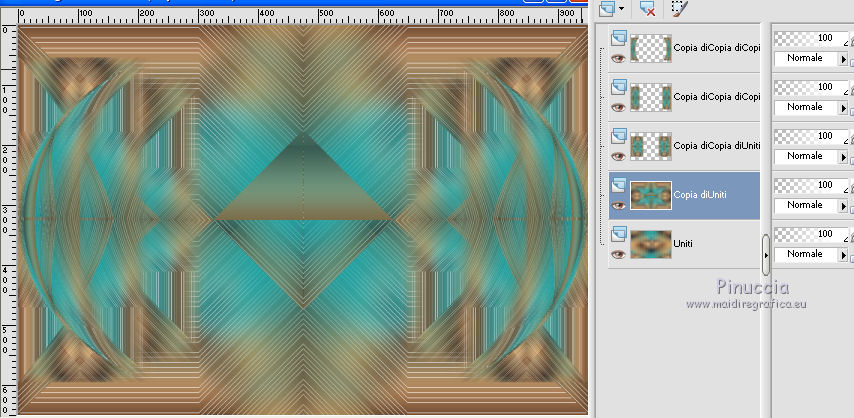 21. Selezione>Carica/Salva selezione>Carica selezione da disco. Cerca e carica la selezione EDS_S2_©Yedralina, Inverti selezione selezionato 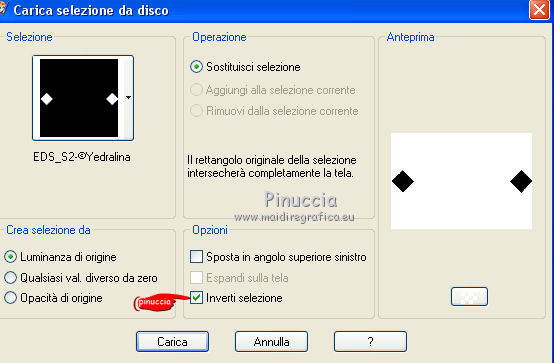 Premi sulla tastiera il tasto CANC. 22. Selezione>Inverti. Livelli>Disponi>Porta in alto. 23. Effetti>Plugins>Alien Skin Eye Candy 5 Impact - Glass seleziona il preset ©Yedralina_Glass 3 e ok. 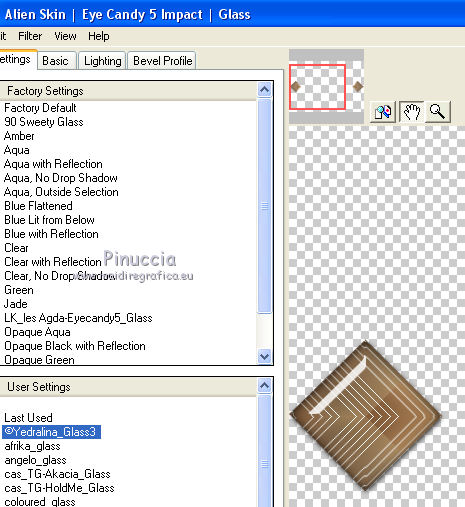 Questi i settaggi, in caso di problemi con il preset. 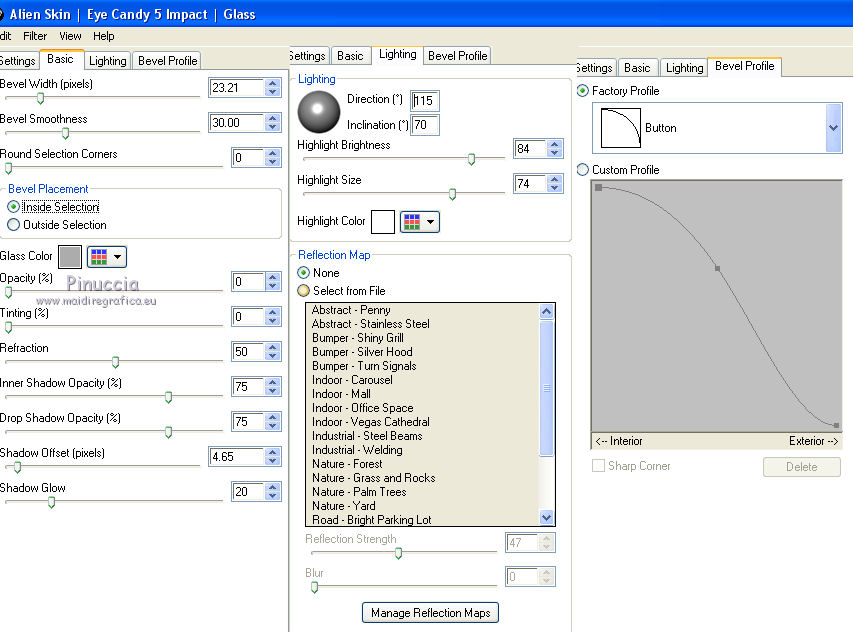 24. Selezione>Deseleziona. 25. Immagine>Ridimensiona, al 75%, tutti i livelli non selezionato. 26. Livelli>Duplica. Immagine>Ridimensiona, al 75%, tutti i livelli non selezionato. 27. Attiva nuovamente il livello sottostante (copia di Uniti). 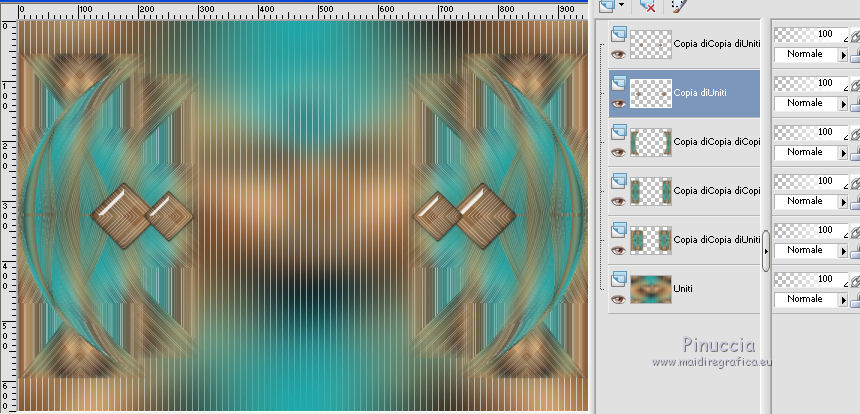 28. Livelli>Duplica. Effetti>Effetti geometrici>Sfera, con i settaggi precedenti. 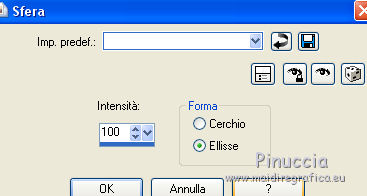 29. Modifica>Incolla come nuovo livello (il tuo misted è sempre in memoria). 30. Attiva lo strumento Puntatore  apri il menu dei preset e seleziona il preset 202-©Yedralina  o posiziona  / / a tuo piacimento. a tuo piacimento.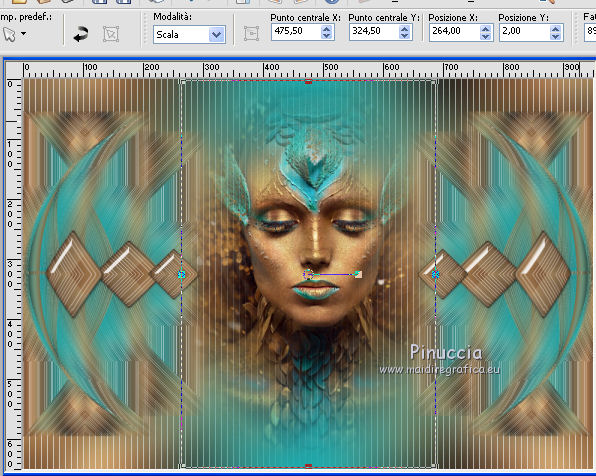 31. Attiva il livello di sfondo (Uniti). 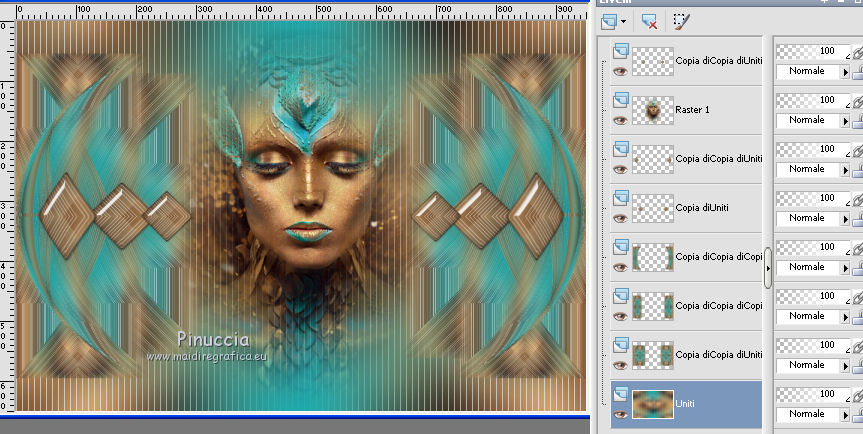 Effetti>Plugins>Filters Unlimited 2.0 - &<Background Designers sf10IV> - @Blueberry Pie. 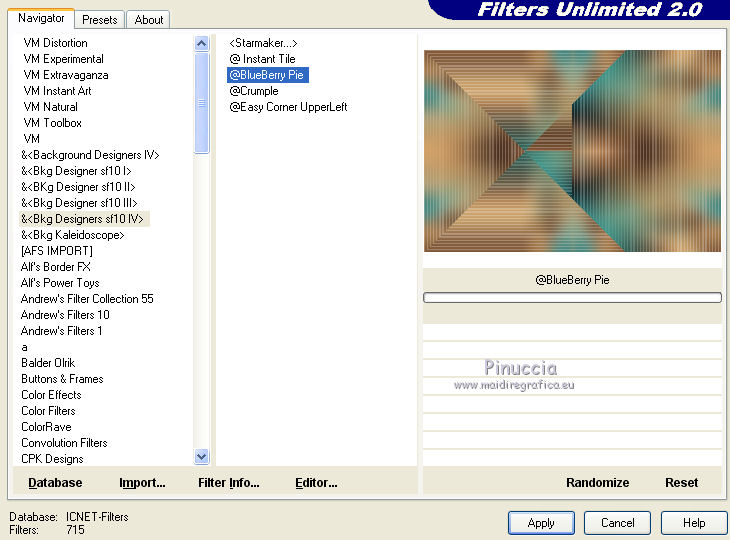 32. Effetti>Effetti di riflesso>Specchio rotante, con i settaggi precedenti.  33. Effetti>Plugins>Frischluft - Mosaic Plane. 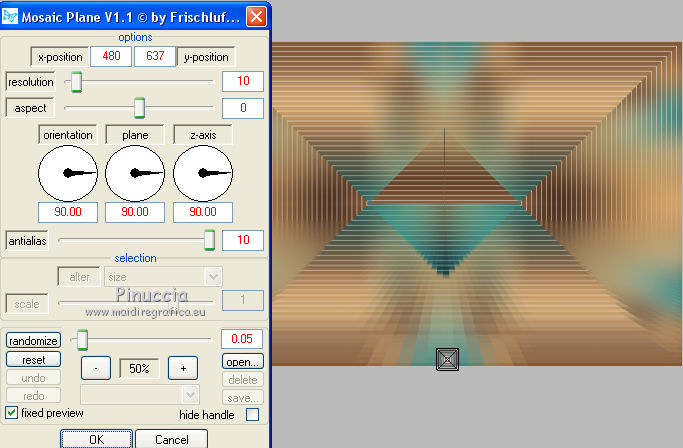 Effetti>Effetti di bordo>Aumenta. **** Attenzione, se stai usando una versione precedente del filtro Frischluft, (per il tutorial è stata usata la versione 1.1.) avrai un risultato differente 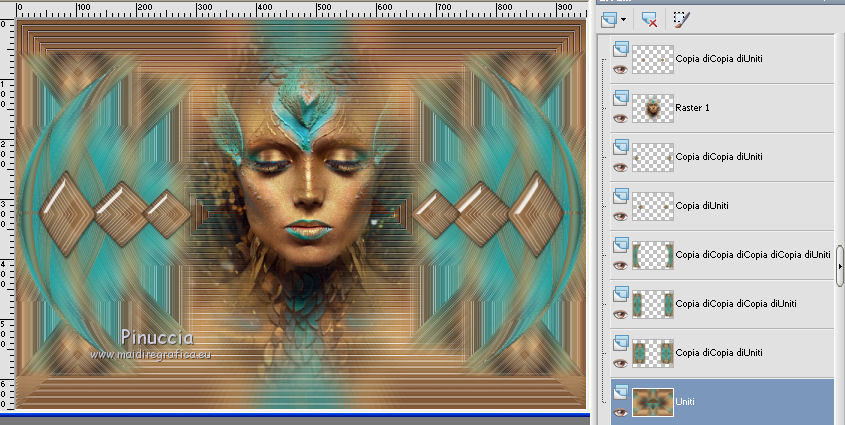 **** 34. Modifica>Copia (il livello di sfondo). 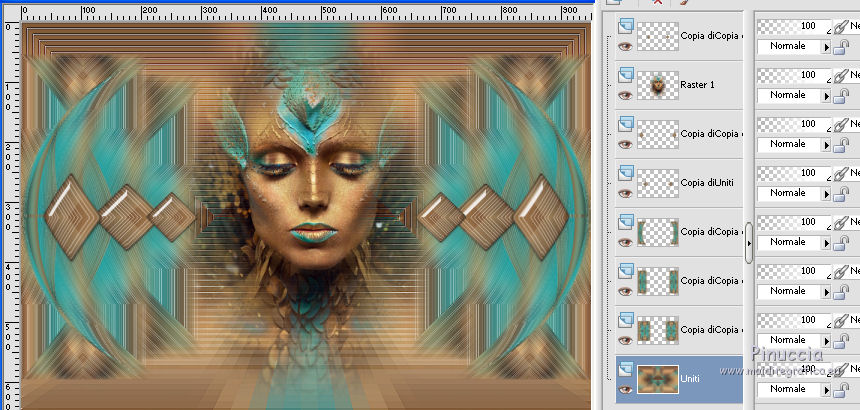 35. Immagine>Aggiungi bordatura, 2 pixels, simmetriche, colore di primo piano. Selezione>Seleziona tutto. Immagine>Aggiungi bordatura, 30 pixels, simmetriche, con un colore qualsiasi. Selezione>Inverti. Modifica>Incolla nella selezione. 36. Immagine>Capovolgi. Selezione>Deseleziona. 37. Apri il testo Text_EDS_©Yedralina e vai a Modifica>Copia. Torna al tuo lavoro e vai a Modifica>Incolla come nuovo livello. Posiziona  il testo come preferisci. il testo come preferisci.Cambia la modalità di miscelatura di questo livello in Sovrapponi, o altro. 38. Firma il tuo lavoro su un nuovo livello. 39. Immagine>Aggiungi bordatura, 1 pixel, simmetriche, colore di sfondo. 40. Immagine>Ridimensiona, 950 pixels di larghezza, tutti i livelli selezionato. Salva in formato jpg. Il tube di questo esempio è di Nimue la Fée   Puoi scrivermi se hai problemi o dubbi, o trovi un link che non funziona, o soltanto per un saluto. 30 Agosto 2017 |




